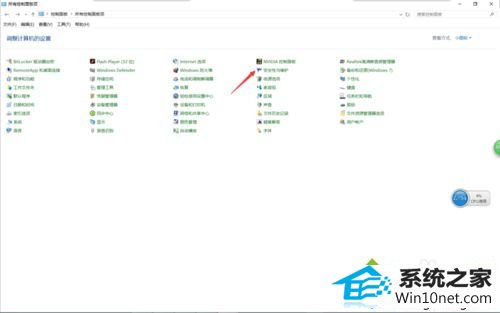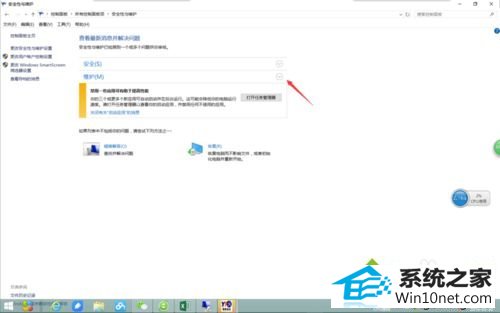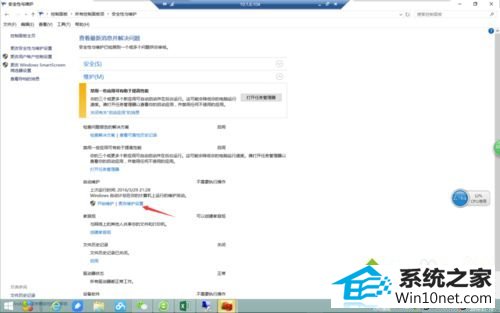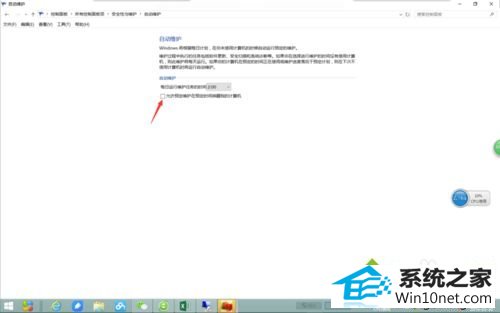大神操作win10系统升级系统后每天都定时开机的步骤
发布日期:2019-05-24 作者:电脑公司 来源:http://www.086111.com
今天小编分享一下win10系统升级系统后每天都定时开机问题的处理方法,在操作win10电脑的过程中常常不知道怎么去解决win10系统升级系统后每天都定时开机的问题,有什么好的方法去处理win10系统升级系统后每天都定时开机呢?今天本站小编教您怎么处理此问题,其实只需要1、先打开控制面板下的安全性与维护; 2、点开维护项的隐藏箭头;就可以完美解决了。下面就由小编给你们具体详解win10系统升级系统后每天都定时开机的图文步骤:
具体方法如下:
1、先打开控制面板下的安全性与维护;
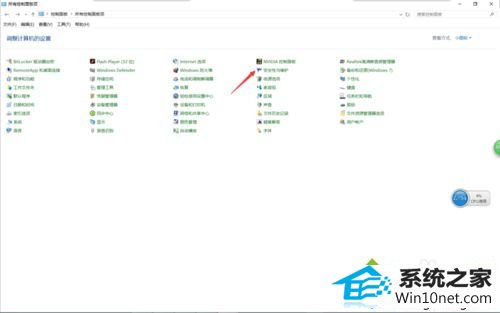
2、点开维护项的隐藏箭头;
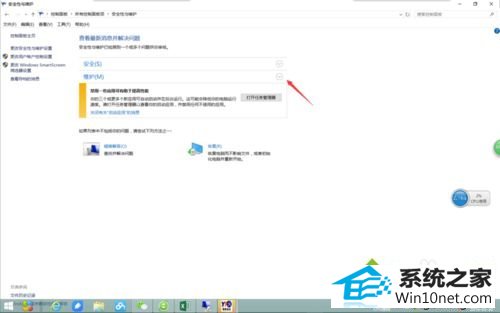
3、打开自动维护项下的更改维护设置;
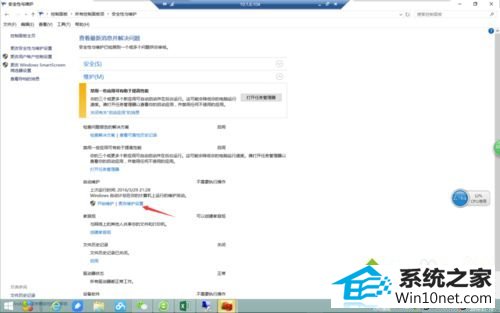
4、把允许预定维护在预定时间唤醒我的计算机选项前的对号去掉。
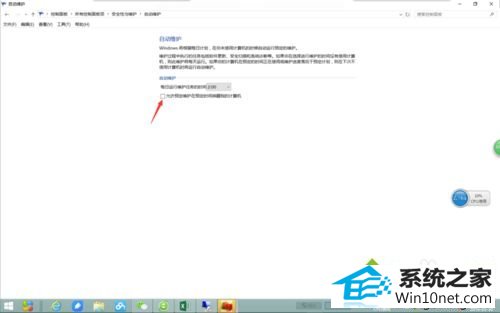
上述方法解决win10升级win10系统后每天都定时开机的问题,如果你也遇到一样情况,不要担心,及时参考上述教程解决即可,希望能够帮助到大家!